现在购买的新电脑基本都是预装的win10系统的,但是很多网友使用的并没有win7系统那么得心应手,于是想要将重装win7系统来使用,本文小编就为大家带来了笔记本重装win7系统步骤教程,大家一起来看看吧。
工具/原料:
系统版本:Windows7系统
品牌型号:华硕VivoBook14
软件版本:下载火(xiazaihuo.com)一键重装系统v2290 下载火(xiazaihuo.com)三步装机版1.0
方法/步骤:
方法一:使用下载火(xiazaihuo.com)一键重装系统工具给笔记本重装win7系统
1、首先下载安装下载火(xiazaihuo.com)一键重装系统并打开,选择需要安装的win7系统,点击下一步。

2、耐心等待系统安装,期间电脑不可休眠又或者断网断电。

3、环境部署完成之后,点击“立即重启”电脑。
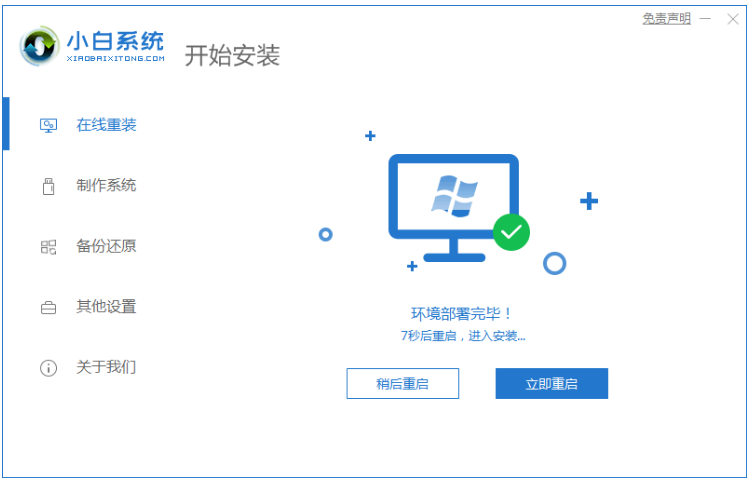
4、重启电脑之后,选择第二个“XiaoBai PE-MSDN Online Install Mode”.按回车键进入pe系统。
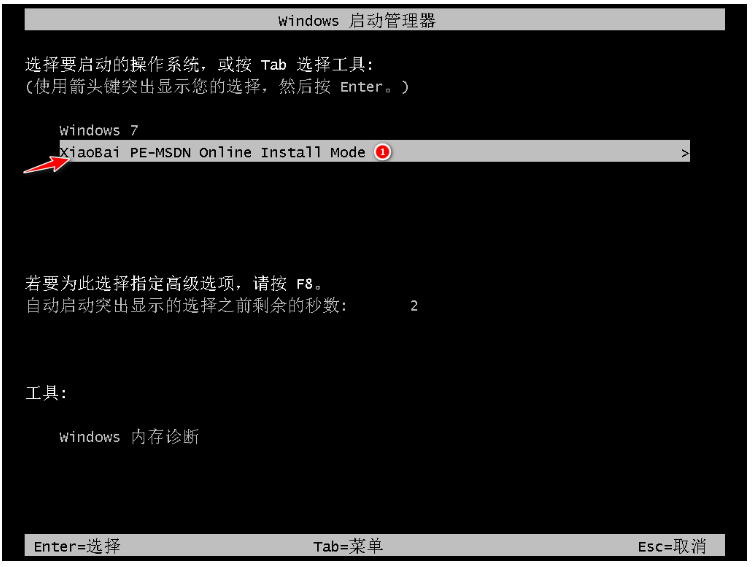
5、耐心等待,安装系统。

6、弹出引导修复工具窗口,默认选择修复C盘,点击确定。

7、安装完毕后,点击“立即重启”。

8、重启电脑之后点击“windows7”系统。
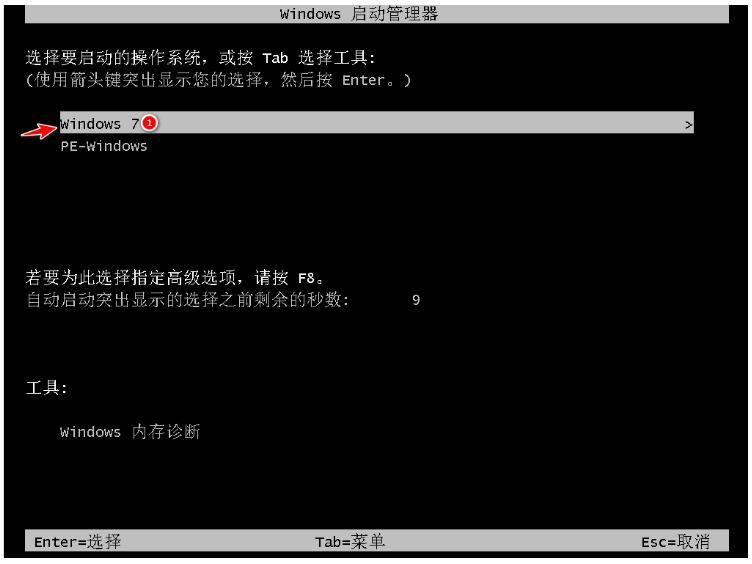
9、直至进入win7新系统桌面,即说明笔记本重装系统win7成功。

电脑重装系统步骤win7
win7系统是兼容性最好的系统,现在还是有很多用户都在使用这个系统,不过再好的系统在使用时间久了之后,难免会出现一些需要重装系统才可以解决问题的时候,下面小编就给大家带来电脑重装系统步骤。
方法二:使用下载火(xiazaihuo.com)三步装机版工具给笔记本重装win7系统
1、首先下载安装下载火(xiazaihuo.com)三步装机版工具并打开,选择需要安装的win7系统,点击立即重装。
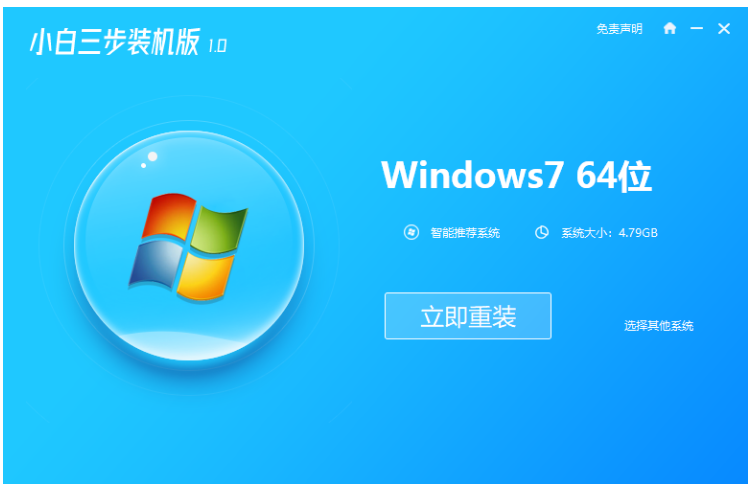
2、装机工具此时将会自动开始下载win7系统镜像等。

3、全程自动化,请大家耐心等待安装部署win7系统过程中。

4、部署完成后,点击立即重启。

5、重启电脑之后,选择xiaobai-pe系统按回车键进入其中。

6、进入pe系统之后,将会自动进行win7系统安装。

7、安装成功后,立即重启,重启电脑后等待安装完成进行win7新系统桌面,即说明笔记本重装系统win7成功。

总结:
方法一:使用下载火(xiazaihuo.com)一键重装系统工具给笔记本重装win7系统
1、第一次重启电脑选择“XiaoBai PE-MSDN Online Install Mode”。
2、电脑重启之后大家继续等待安装。
3、系统安装完毕后再次选择重启电脑。
4、第二次重启点击“windows7系统”进入系统。
方法二:使用下载火(xiazaihuo.com)三步装机版工具给笔记本重装win7系统
1、打开下载火(xiazaihuo.com)三步装机版工具,选择系统安装。
2、部署完成之后,选择重启电脑。
3、进入pe系统自动win7安装系统。
4、重启电脑进入新桌面电脑系统即可
以上就是电脑技术教程《笔记本重装系统win7如何操作》的全部内容,由下载火资源网整理发布,关注我们每日分享Win12、win11、win10、win7、Win XP等系统使用技巧!电脑怎么重装系统win7
当我们使用win7系统时间久了之后,十分经常会遇到卡顿的问题所在,这时只能通过重装系统进行修复解决,那么电脑系统重装win7怎么操作呢?接下来,小编就把电脑重装系统win7步骤教程分享给大家,大家一起来看看吧。






